GIFDroid: Créez des animations GIF HQ à partir de vidéos en déplacement [Android]
Avec l'application de retouche photo précédemment examinée, Gifinator, nous avons vu une méthode extrêmement simple et amusante de générer des animations GIF de qualité à partir d'images capturées via la caméra de votre Android. Bien que, au moment de sa publication, cette application était parmi les toutes premières applications de ce type sur l'Android Market, elle manquait de prise en charge pour extraire des images GIF à partir de vidéos. C'est ici que GIFDroid étapes. Frais sur le marché, GIFDroid vous permet d'extraire facilement et instantanément des animations GIF de haute qualité à vos préférences d'image souhaitées à partir de vidéos existantes ou fraîchement enregistrées. Tout ce que vous devez suivre est quelques étapes les plus simples, et bam! Vos fantastiques animations stop-motion sont prêtes. En plus de stocker ces images GIF sur votre appareil, l'application vous permet également de les partager avec vos amis en déplacement.
GIFDroid n'est peut-être pas la seule application de ce type sur le marché, mais il est certainement parmi les plus pratique à utiliser, et vous présente de nombreuses options pour modifier les paramètres d'image GIF selon votre exigence. Ce qu'il y a de mieux avec cette application en particulier, c'est que, contrairement à d'autres applications alternatives similaires, elle ne place absolument aucune restriction que ce soit sur le nombre d'animations GIF que vous pouvez créer, ou sur différentes résolutions d'écran et fréquences d'images que vous pouvez choisir de.
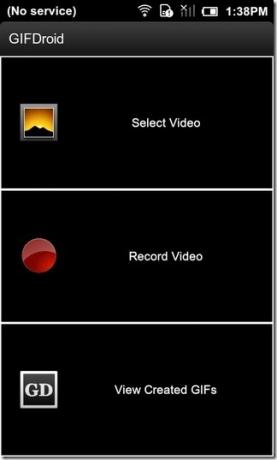

L'écran d'accueil de l'application vous permet Afficher les GIF créés, sélectionnez une vidéo existante ou enregistrez-en une nouvelle à partir de laquelle vous souhaitez extraire vos images GIF.
Une fois que vous avez trouvé la vidéo requise, vous pouvez spécifier l'intervalle de temps exact à partir duquel vous souhaitez extraire les images de la séquence GIF. À cet égard, vous pouvez définir les points de début et de fin souhaités sur un curseur et prévisualiser cette partie particulière de la vidéo pour confirmation. Ensuite, vous devez appuyer sur Modifier les préférences GIF afin de sélectionner les paramètres exacts de la séquence GIF.
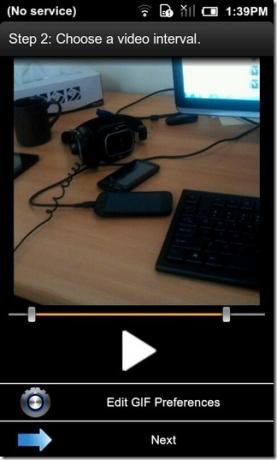
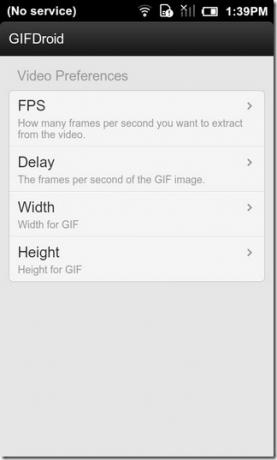
L'écran qui suit vous permet de régler les images requises par seconde (FPS), temps Retard, Largeur et la taille pour votre image GIF. Une fois que tous les paramètres requis sont en place, appuyez simplement sur le bouton de retour et appuyez sur Prochain.


Dans l'écran suivant, vous pouvez sélectionner les images requises que vous souhaitez inclure dans votre séquence GIF. Sélectionnez autant d'images que vous le souhaitez en appuyant simplement dessus, et une fois terminé, appuyez sur le Créer un GIF bouton en bas. Dans la dernière étape, l'application vous permet de prévisualiser la séquence GIF générée. De plus, à partir du même écran, vous pouvez Partager, Renommer ou supprimer l'image GIF actuelle, ou simplement opter pour Créer un autre une.
Téléchargez GIFDroid pour Android
Chercher
Messages Récents
Root Motorola Droid X2 officiellement mis à jour facilement en pain d'épice
Aujourd'hui est le jour du soulagement pour la majorité des Android...
Opera Mobile Emulator For Desktop
Jusqu'à récemment, si vous vouliez tester et déboguer la version mo...
CloseEnhancer: Personnaliser les actions du sélecteur d'application et le bouton Fermer [Cydia]
On ne peut nier le fait que iOS est une plate-forme de smartphone a...


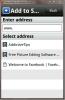
![CloseEnhancer: Personnaliser les actions du sélecteur d'application et le bouton Fermer [Cydia]](/f/042817e91727a4bbe9114581baf988b3.jpg?width=680&height=100)